ساکنین ساختمان با استفاده از نرم افزار مدیریت ساختمان همساده ها میتوانند شارژ ساختمان خود را به آسانی و بدون اتلاف وقت پرداخت نمایند.
در این آموزش به بررسی امکانات پنل ساکنین ( مالکین و مستاجران ) در همساده ها میپردازیم و نحوه استفاده از هر یک را توضیح میدهیم. با ما همراه باشید.
مشخصات واحد
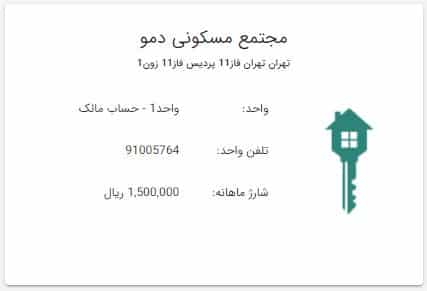
در نگاه اول کادری مشاهده میکنید که در آن اطلاعات واحد همچون نام واحد، شماره تلفن و میزان شارژ ماهانه آمده است.
میزان بدهی واحد
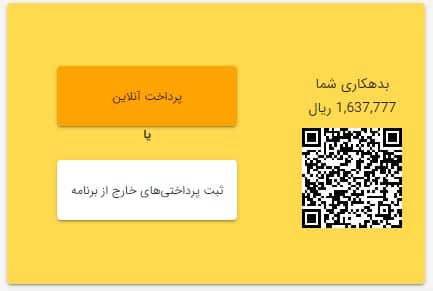
در کادر زرد رنگ بعدی میزان بدهی واحد نمایش داده میشود. از طریق دکمه پرداخت آنلاین میتوانید اقدام به پرداخت بدهی خود نمایید. با اسکن کد QR نیز به صفحه پرداخت هدایت میشوید.
اگر پرداختی خارج از همساده ها داشتید باید با کلیک بر دکمه ثبت پرداختی های خارج از برنامه آن را به ثبت برسانید تا مدیر آن را تایید نماید. فقط در صورتی که پرداختی شما خارج از برنامه همساده ها بوده از این طریق اقدام کنید.
همچنین بخوانید:
پرداخت آنلاین شارژ ساختمان با همساده ها
آموزش ثبت پرداختی خارج از برنامه در همساده ها
نظرسنجی

اگر مدیر ساختمان نظرسنجی طرح کرده باشد در قسمت بعدی، کادر نظر سنجی برای شما نمایش داده میشود. با انتخاب گزینه موردنظر و کلیک بر دکمه ارسال رای، رای خود را ثبت کنید.
همچنین بخوانید:
آموزش قسمت نظرسنجی برای ساکنین در همساده ها
لیست صورتحساب ها
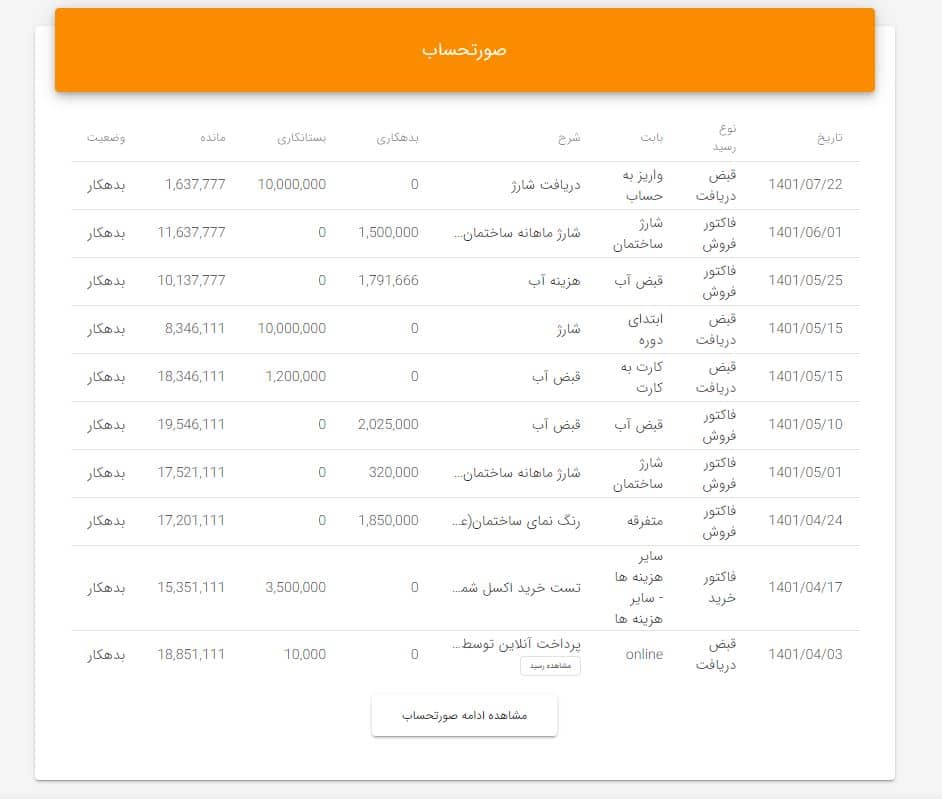
در کادر بعد، صورتحساب ها به همراه جزئیاتشان نمایش داده میشوند. با کلیک بر روی دکمه مشاهده ادامه صورتحساب ها، به بخش صورتحساب ها در نرم افزار هدایت میشوید.
همچنین بخوانید:
آموزش قسمت گزارش صورتحساب ها و بیلان گیری در همساده ها
منوی نرم افزار
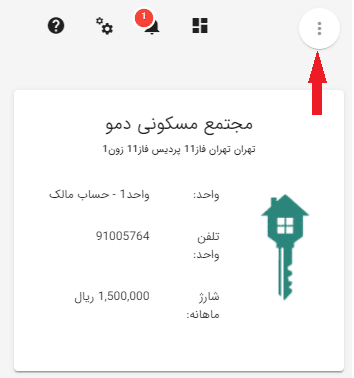
با کلیک بر سه نقطه گوشۀ بالای صفحه، منوی نرم افزار نمایش داده میشود. از طریق این منو میتوانید به بخش های مختلف نرم افزار دسترسی داشته باشید.
همچنین با استفاده از منوی ثابت پایین نرم افزار که در پلتفرم های موبایل و تبلت نمایش داده میشود، میتوانید به بخش های مهم نرم افزار دسترسی داشته باشید.

در این رابطه بخوانید:
آموزش های مرتبط با پنل ساکنین در همساده ها
آیکون های ثابت نوار بالا
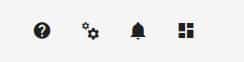
این آیکون ها در سراسر نرم افزار به طور ثابت در قسمت بالای صفحه نمایان هستند. در ادامه نحوه کار با این آیکون ها را (از راست به چپ) آموزش میدهیم.
آیکون اول: داشبورد کاربر
اولین آیکون از سمت راست برای تغییر حساب کاربری قرار داده شده است.
آیکون دوم: پیام های خوانده نشده
این آیکون اعلانات و پیام های خوانده نشده را نشان میدهد. گزینه صندوق پیام شما را به بایگانی پیام هایتان در همساده ها هدایت میکند.
همچنین بخوانید:
چگونه اعلانات (Notifications) همساده ها را دریافت کنم؟
ارسال پیام به مشترکین
آیکون سوم: تنظیمات کاربر
در این بخش میتوانید نوتیفیکیشن (اعلانات) برنامه را فعال یا غیر فعال نمایید و ظاهر شب ( Night Mode ) نرم افزار را برای سهولت کار در نور کم فعال کنید و همچنین پشت زمینه منوی نرم افزار را تغییر دهید.
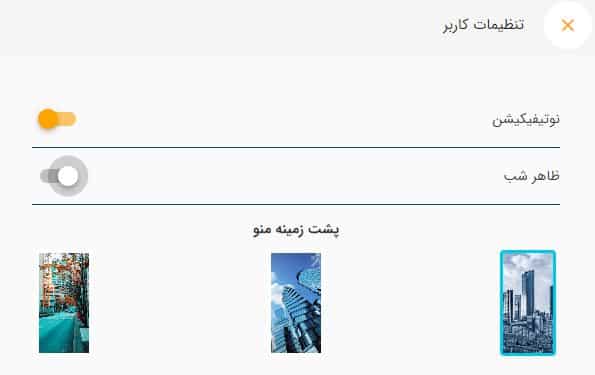
آیکون چهارم: راهنمای برنامه (?)
در این قسمت آموزش های مرتبط با نرم افزار نمایش داده میشود. با مراجعه به هر بخش از نرم افزار، این آیکون آموزش مرتبط با همان قسمت را به شما نمایش میدهد.
آموزش امکانات پنل مدیریت همساده ها
بیشتر بخوانید:
راه اندازی بات تلگرام همساده ها

















بسیار عالی متشکریم